
时间:2024-04-09 08:58:32作者:来源:人气:我要评论(0)
在windows10系统中任务栏的颜色是可以自由更改的,但是有的用户反映改不了,这种情况要怎么办呢?你先打开个性化面板,进入颜色面板,然后在选择颜色的下拉项中选中自定义,之后将“选择你的默认Windows模式”设置成深色,然后就能选择一个喜欢的颜色,再勾选一下应用到“开始菜单、任务栏和操作中心”就可以了。
windows10任务栏颜色改不了怎么办:
1、鼠标右键单击桌面空白处,选择个性化
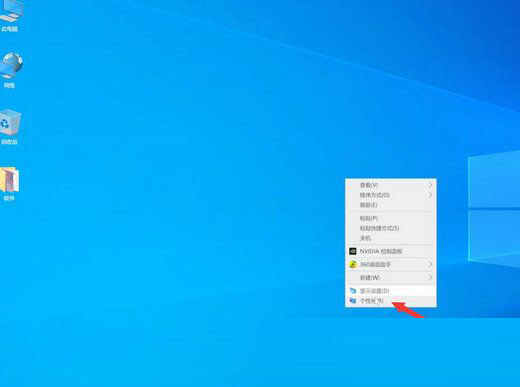
2、进入页面,单击左侧的颜色,在右边将选择颜色设置为自定义
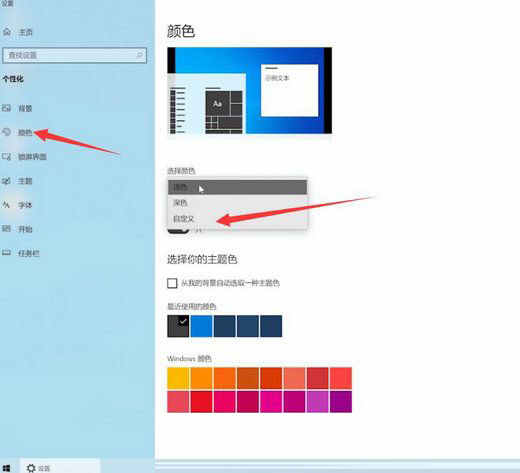
3、将选择你的默认Windows模式改为深色
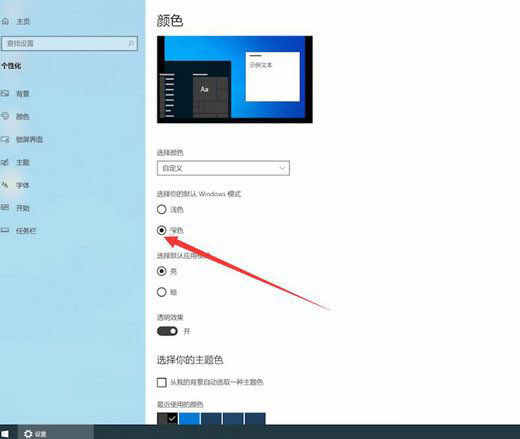
4、然后就可以在Windows颜色下方选择喜欢的颜色,最后勾选在开始菜单、任务栏和操作中心,就可以更改任务栏颜色了
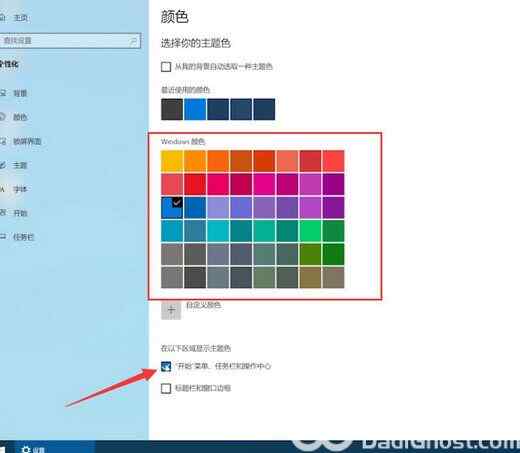
以上就是windows10任务栏颜色改不了怎么办 windows10任务栏颜色改不了解决办法的内容分享了。
相关阅读 windows10切换桌面窗口快捷键是什么 windows10切换桌面窗口快捷键一览 windows10代理服务器连接失败怎么办 windows10代理服务器连接失败解决办法 windows10扫雷为什么没有了 windows10扫雷下载方法教程 误删windows10账户怎么恢复 误删windows10账户恢复方法 windows10图片查看器被删了怎么办 windows10图片查看器被删了解决办法 windows10录屏文件保存在哪里 windows10录屏文件保存位置一览 windows10屏保密码怎么设置 windows10屏保密码设置教程 windows10工具在哪里 windows10工具在哪儿介绍 windows10如何修改文件属性 windows10文件属性修改教程 windows10左下角搜索怎么关闭 windows10左下角搜索关闭方法介绍
热门文章
 win10双屏独立显示一个玩游戏,一个看视频方法
win10双屏独立显示一个玩游戏,一个看视频方法
 Win10电视直播软件推荐:Hello, TV使用教程技巧
Win10电视直播软件推荐:Hello, TV使用教程技巧
 win10packages文件夹可以删除吗 win10packages文件夹怎么删除
win10packages文件夹可以删除吗 win10packages文件夹怎么删除
 win10怎么设置系统默认编码为utf-8 win10设置系统默认编码为utf-8方法介绍
win10怎么设置系统默认编码为utf-8 win10设置系统默认编码为utf-8方法介绍
最新文章
人气排行